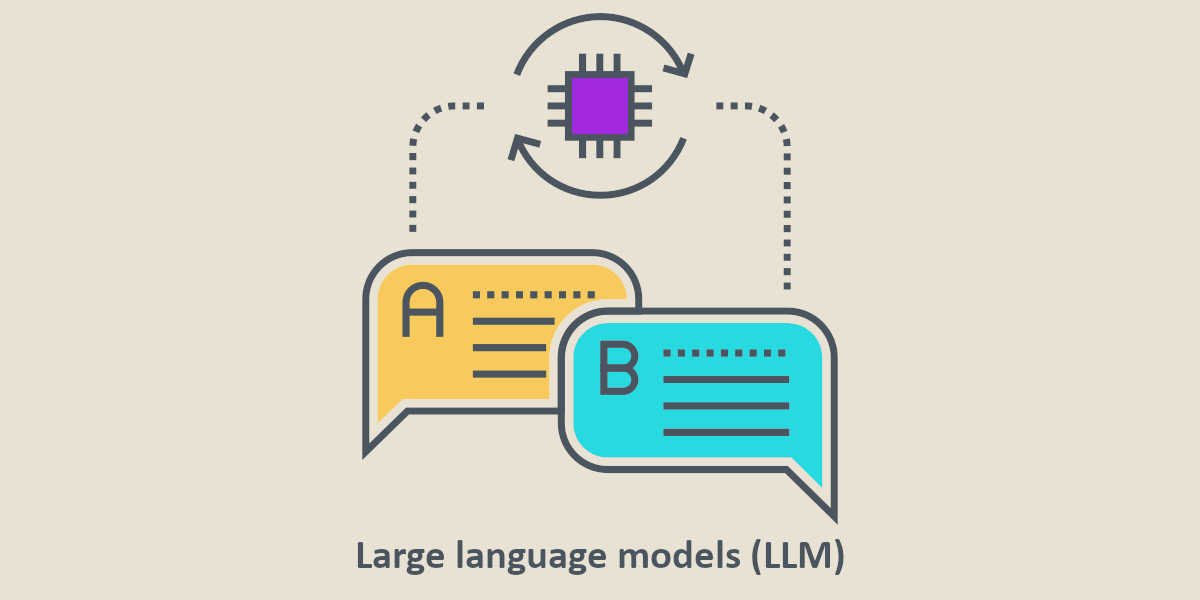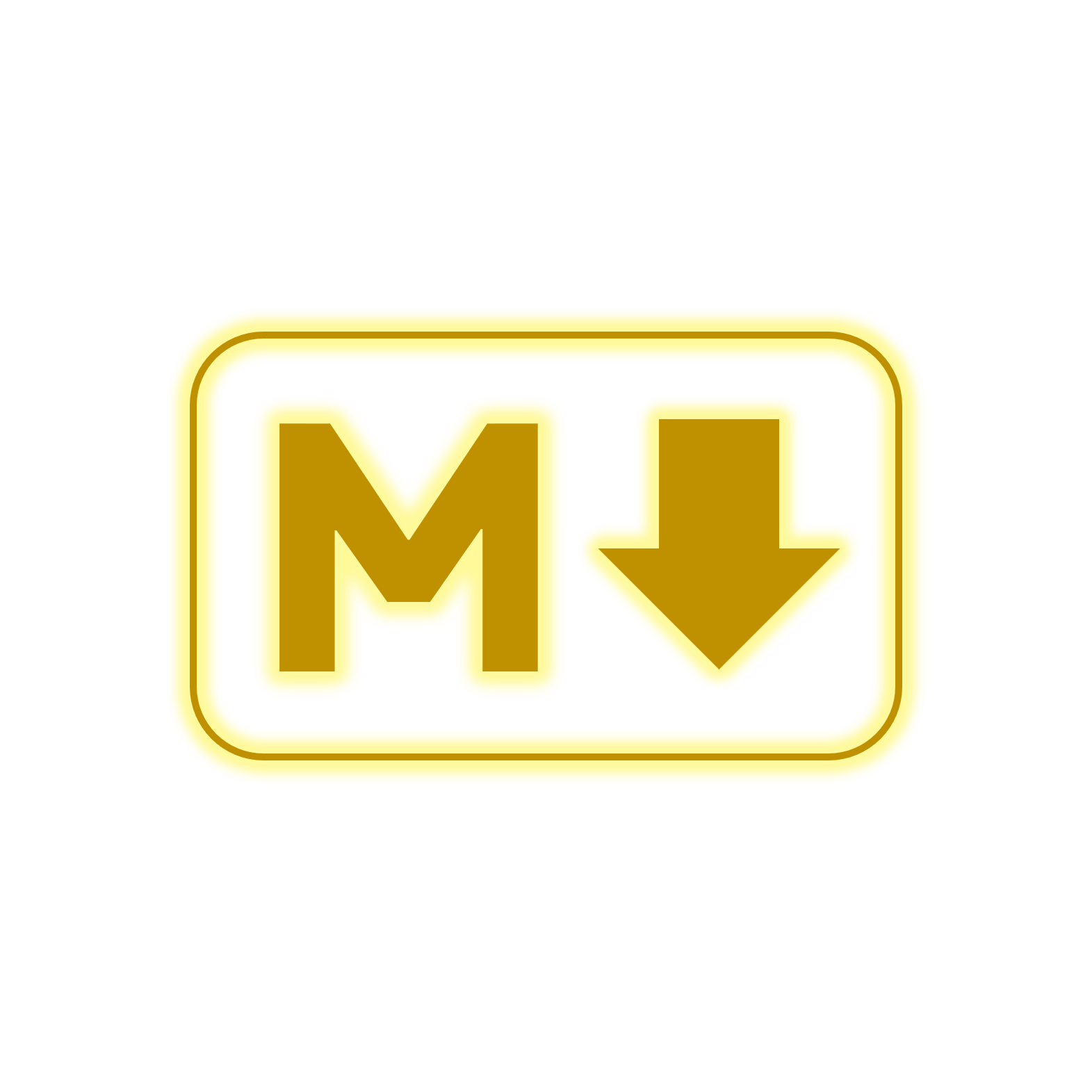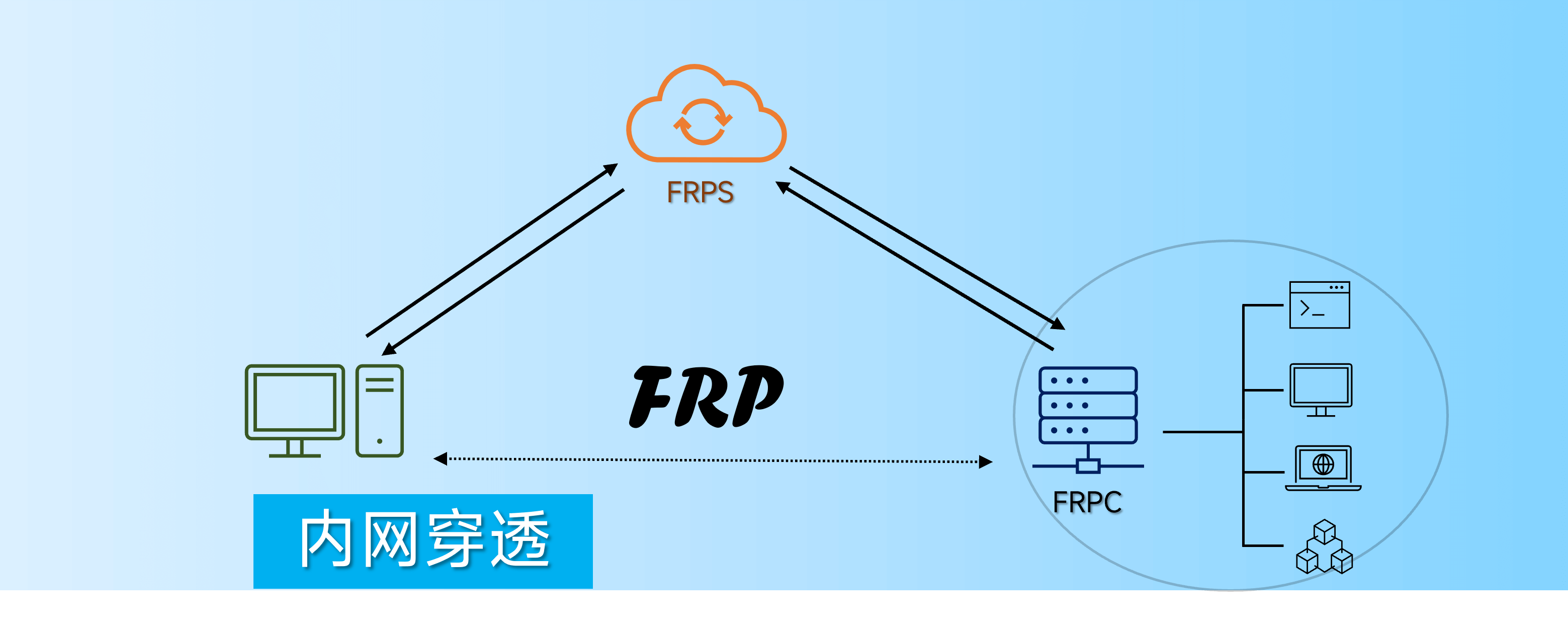
玩转服务器 | 使用 frp 实现内网穿透
内网穿透
基础理解
内网穿透能够使仅可被内网访问的服务被公网上的设备访问到。
举个例子,当我需要使用学校实验室的服务器,只能通过使我的电脑连接到学校的网络(与服务器处于同一局域网),再通过局域网下的 IP 地址(内网地址)访问服务器;而当我的电脑和服务器不处于同一局域网时,我便无法连接到服务器。通过内网穿透的方式,我便可以通过一些中介将我的请求转发给服务器,达到和服务器近似处于同一局域网的效果。
再举个例子,在我的家中有一台主机一直开机,硬盘上存放着一些影视资源。由于默认情况下,我们使用的是 ISP 分配的随机 IP 地址,家中主机的 IP 地址不固定,在外我也就无法和家中的主机建立稳定联系,获取这些影视资源。而通过内网穿透,我便可以通过一些中介进入家庭内网,访问硬盘资源,甚至可以建立 P2P 连接。
条件支持
其实有很多服务商提供内网穿透服务,如 花生壳,在此不赘述。本文将通过自购服务器及 FRP 软件搭建内网穿透服务。所以需要的前提条件是:
- 存在具体的内网穿透的需求(如游戏联机、NAS 布置、SSH 访问等)
- 拥有一台具有固定 IP 地址的服务器
- 在需要被访问的内网拥有可以稳定在线的设备
- 内网(局域网)本身可以连接到互联网
Frp
Frp 本质上是一个反向代理软件,基于 Go 语言,开源免费,支持多种协议,支持多种类型的终端,可以访问 Frp 仓库页面 查看详情。Frp 服务分为服务端(Frps)和客户端(Frpc),分别需要安装在公网 IP 主机上、内网终端/访问端上。本文将使用腾讯云服务器(Lighthouse,Ubuntu 20.04)作为公网服务器,安卓手机(Mi 8,Android 8)作为内网终端搭建 Frp 服务。
安装
Frp 基于 Go 语言,需要先安装好环境,可以参照 Download & Install Golang 页面说明配置。对于 Linux 服务器,可以下载 Go,并解压放至 /usr/local/go 文件夹,并添加环境变量:
1 | wget https://go.dev/dl/go1.17.8.linux-amd64.tar.gz |
随后,进入 Releases · fatedier/frp 页面,选择部署终端对应的安装包并下载,如 Ubuntu 系统的服务器下载 frp_0.38.0_linux_amd64.tar.gz。随后将其解压到任意位置即可。对于 Android 设备,可以进入 Releases · HaidyCao/frp 直接下载 apk 安装包安装即可。
配置
进入解压的文件夹,可以看到 frpc、frps 及对应的配置文件 frpc.ini、frps.ini。服务端(公网 ip 设备)运行 frps,修改 frps.ini 配置文件;客户端(内网设备、访问设备)运行 frpc,修改 frpc.ini 配置文件。

无论是 frps.ini 还是 frpc.ini,配置文件格式都类似于如下形式:
1 | [<配置服务名>] |
启动
编辑完配置文件后,先通过 ./frps -c ./frps.ini 启动服务端,再通过 ./frpc -c ./frpc.ini 启动客户端。即使是在 Windows 上,也需要在 cmd.exe 终端中执行命令运行。
对于 Android 端,编辑配置文件后,直接点击右下角图标运行即可。
Frp 配置实例
下面对特定应用场景举例修改 Frp 的配置文件,更多配置可以参考 frp中文文档示例 和 frp官方文档
例:ssh 访问内网机器
修改服务端配置:
1 | # frps.ini |
bind_port的端口用于监听客户端连接请求。(需在服务器防火墙放行)
修改客户端配置:
1 | # frpc.ini |
server_addr填入服务端主机的公网 ipserver_port填入刚才填入的监听端口local_ip填入在内网需要访问主机的 ip 地址(可以是局域网地址),如果是本机则填入127.0.0.1remote_port填入服务端监听 ssh 请求的端口,访问该端口的请求会被转发到局域网的<local_ip>:<local_port>。(需在服务器防火墙放行)
启动服务后,执行如下命令即可访问局域网主机,frp 会将请求转发至局域网的 <local_ip>:<local_port>:
1 | ssh -oPort=<remote_port> <username>@<server_addr> |
例:通过域名访问内网 Web 服务
修改服务端配置:
1 | # frps.ini |
vhost_http_port的端口用于监听来自外网的 http 请求。(需在服务器防火墙放行)
修改客户端配置:
1 | # frpc.ini |
- 每项 web 服务单独配置即可;
custom_domain处填写需在外网访问该应用的域名(该域名需要解析到服务端 ip 地址)。
其他设备访问 http://<custom_domain>:<vhost_http_port>,即可访问到局域网 http://<local_ip>:<local_port> 的 Web 应用。
例:P2P 内网穿透
大多数情况下,服务端服务器将转发所有内网客户端和外网机器的流量,假设我从 PC 向局域网主机上传一个 100M 的文件,那么这个文件的包会首先经过服务端,再转发给客户端,将消耗服务端服务器的 200M 流量,如果这样的任务较多,对中转服务器的带宽和流量将带来不必要的占用。此时可以采用 frp 的 P2P 配置,服务端仅用于建立外网主机和局域网主机的联系,随后流量仅在外网主机和局域网主机点对点传输。
要想以该方式进行内网穿透,额外要求外网连接的机器也部署 frpc,安装过程同上。
修改服务端配置:
1 | # frps.ini |
bind_udp_port用于监听两边客户端(局域网主机、外网访问机)的 UDP 请求,并建立之后的联系。(需在服务器防火墙放行)
修改客户端(局域网主机)配置:
1 | # frpc.ini |
sk为验证字串,只有验证一致的用户才能访问该服务。
修改客户端(外网访问机)的配置:
1 | # frpc.ini |
server_name填入在局域网客户端已配置的应用名bind_addr和bind_port分别填入本机绑定的 ip 地址和端口,用于访问 ssh 服务。
启动服务后,执行如下命令即可访问局域网主机,frp 会将请求转发至局域网的 <local_ip>:<local_port>:
1 | ssh -oPort=<bind_port> <username>@<bind_addr> |
例:配置服务端看板
frp 自带一个看板,提供查看服务端配置、连接情况的服务。只需在服务端看板添加如下配置:
1 | # frps.ini |
dashboard_port端口用于监听访问看板服务的 http 请求。(需在服务器防火墙放行)dashboard_user、dashboard_pwd配置登录看板的用户名和密码。
启用后,访问 http://<server_addr>:<dashboard_port> 即可查看服务端看板。

例:配置客户端管理面板
frps 也提供管理客户端配置的 web 服务。修改客户端配置文件:
1 | # frpc.ini |

启用后,访问 http://<admin_addr>:<admin_port> 即可查看服务端看板。服务端看板可以实时修改客户端配置并热启动。
- 感谢您的赞赏